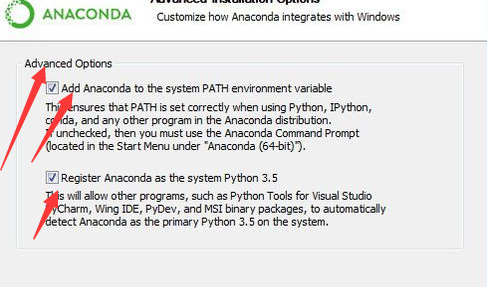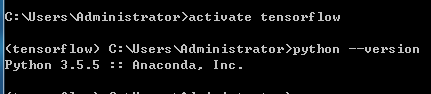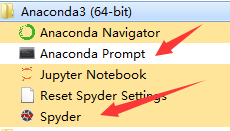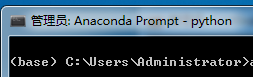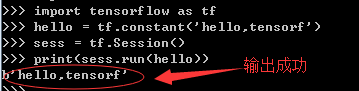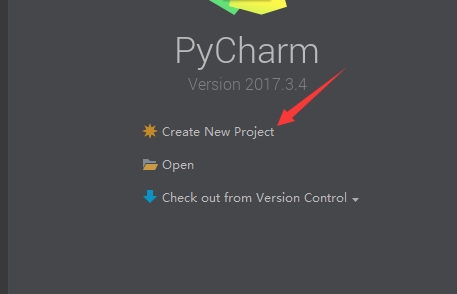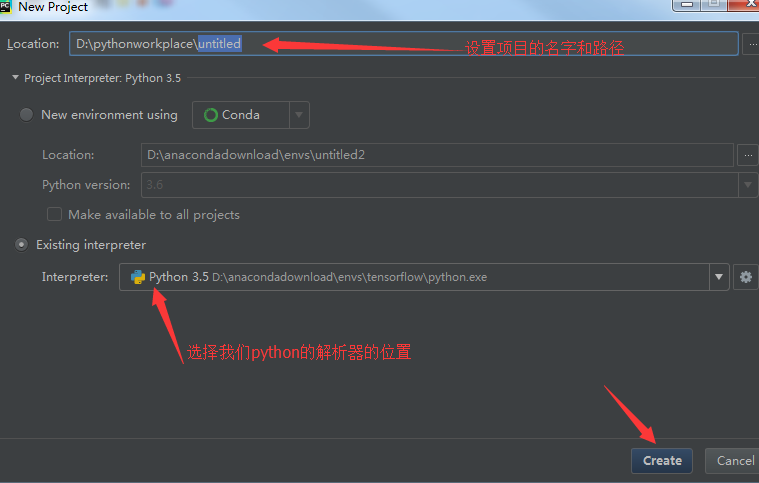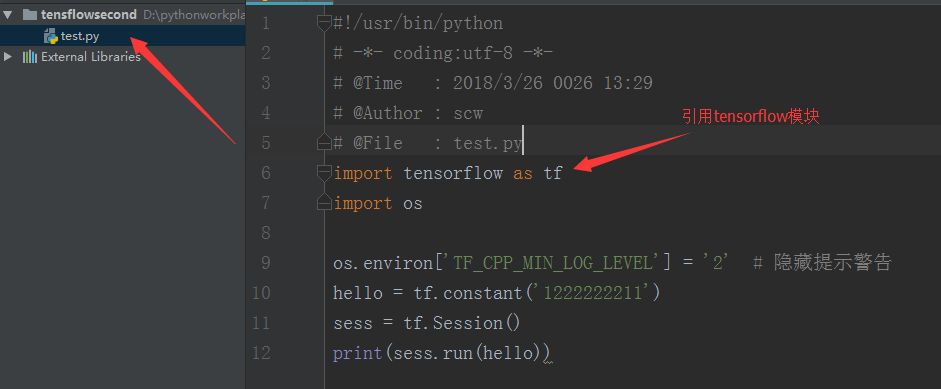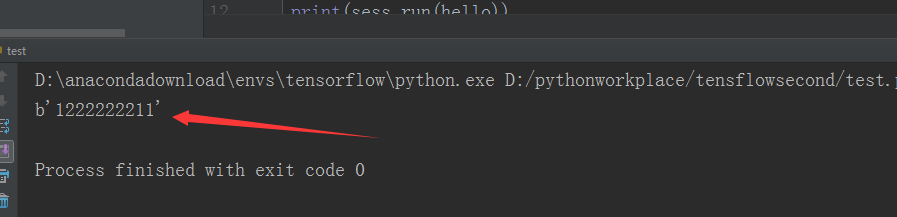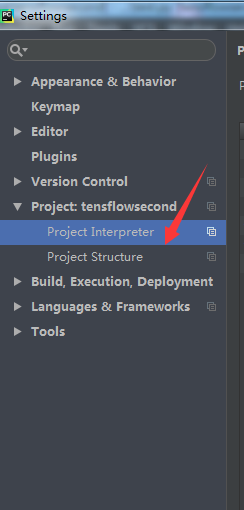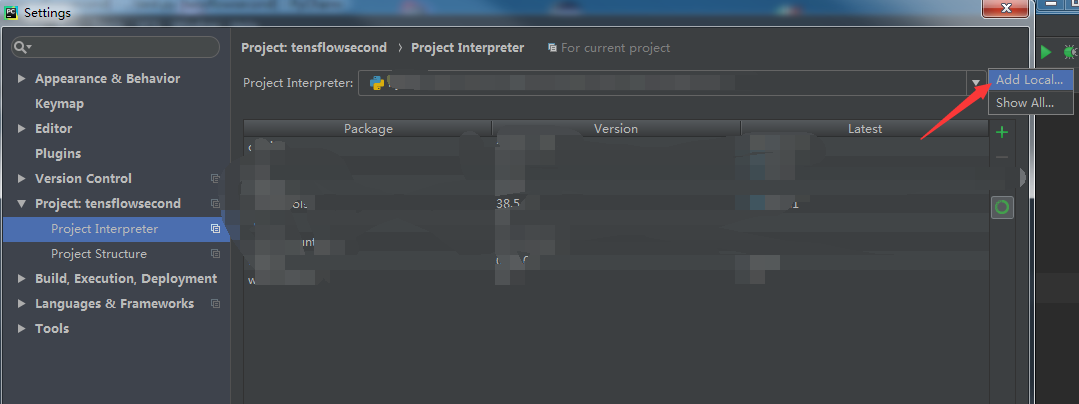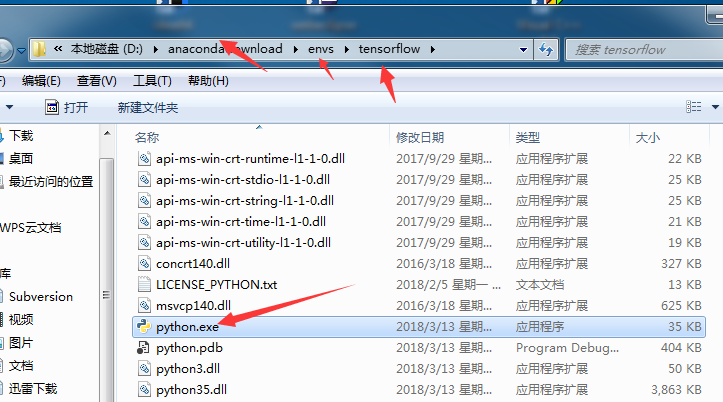在windows 10 64位系统下安装TensorFlow
安装确实麻烦,而且有的人写的博客只能说他那次刚好安装成功了,却没有考虑其他的问题。
这次安装主要参考的这篇博客文章原文 确实很详细,但是我因为anaconda支持的python版本与TensorFlow支持的python版本不一致导致安装出错,因此下载时候一定不能下载最新版本的anaconda,要先查询下tensorflow支持python哪个版本再下
一:安装Anaconda和Tensorflow
1、从官方网站下载Anaconda
https://www.anaconda.com/download/

但是这个网站下载起来很慢,有人已经做好了一个链接
链接如下 https://mirrors.tuna.tsinghua.edu.cn/anaconda/archive/

2:进行软件安装(这个和普通的没什么特别区别)
3:安装完成Anaconda之后进行环境变量的测试
进入到windows中的命令模式:(运行——cmd)
(1)检测anaconda环境是否安装成功:conda --version
(2)检测目前安装了哪些环境变量:conda info --envs
3)对于Anaconda中安装一个内置的python版本解析器(其实就是python的版本)
查看当前有哪些可以使用的python版本:conda search --full -name python
安装python版本(我这里是安装的3.5的版本,这个根据需求来吧):conda create --name tensorflow python=3.5
(4)激活tensflow的环境:activate tensorflow(注意:这个是在后序安装成功之后才能进行的,否则会提示错误)
(5)检测tensflow的环境添加到了Anaconda里面:conda info --envs(注意:基于后序安装成功之后才进行的,否则会提示错误)
(6)检测当前环境中的python的版本:python --version
(7)退出tensorflow的环境:deactivate
(8)切换到tensorflow的环境:activate tensorflow
上面的这些基本就可以对于Anaconda有一个比较简单的了解,其实它就类似于JDK的一些操作,比如我们查看jdk的版本,也可以用java --version ,所以说对于Anaconda去安装tensorflow是比较简单的原因也正是这样,也就是是给我们提供了一个基础的依赖环境,这样就方便我们进行后面的安装操作;
Anaconda的官方开发文档,可以看看,还是官网的东西更加好:
https://docs.anaconda.com/anaconda/user-guide/getting-started
4:进行正式的安装Tensorflow
注意事项:根据Tensorflow的官方文档,可以得到安装tensorflow的一个命令是下面:
pip install --ignore-installed --upgrade https://storage.googleapis.com/tensorflow/windows/cpu/tensorflow-1.0.0-cp35-cp35m-win_x86_64.whl
但是,如果我们在cmd中,直接进行这样的话,有可能是不能够成功的,开始也不知道为什么,后面发现是跟电脑的cpu和显卡有点关系,所以,采取后面的方法进行安装;
5:通过命令:pip install --upgrade --ignore-installed tensorflow
剩下的就是慢慢的等待安装的过程啦
温馨提示:(1)如果在这个命令之后,有提示说需要你升级你的pip的版本,那么你就根据上面的提示进行命令安装就可以了
如果在安装中最后提示 “pip._vendor.requests.packages.urllib3.exceptions.ReadTimeoutError: HTTPSConnectionPool(host=‘pypi.python.org’, port=443): Read timed out.”
即出现如下图的问题:

原因是外网下载太慢了
解决办法是:
使用镜像:pip install xxxx -i https://pypi.douban.com/simple 输入如下命令:
pip install virtualenv -i https://pypi.douban.com/simple
== 如果这个不成功,就加个时间限制长一些的命令
pip install --upgrade --default-timeout=100 --ignore-installed tensorflow
我两种方法都试了,试了几次,最后发现这个可以成功==
6:等待完成之后,确认是否安装成功
(1)打开之前安装的Anaconda
这两个都可以,我这里说一下使用Anaconda Prompt的方式;
步骤:①直接点击进入,就会显示如下的内容
②切换到tensorflow的环境
③进入python编辑环境
④然后编写一个使用的代码:
7:OK,到这里的话,基本上从安装到成功就已经实现了~~~~
温馨提示:如果你发现,你的conda和tensorflow环境都是安装成功的,但是一用测试代码进行跑的时候就出问题了,那么请注意,这个原因你由于你在安装tensorflow的时候,是直接在cmd下,而不是在你用conda激活的一个环境,所以导致,tensorflow并没有直接嵌入到conda环境,所以,就导致无法导入模块的一个错误;
解决方法:(1)只需要在activate tensorflow ----------注意:这个环境是第三步中的第3点里面创建的;
(2)然后再使用第五步中的命令就可以了
二:将Tensorflow环境嵌入到编辑器中
环境:Tensorflow和Pycharm编辑器
步骤:
1:下载Pycharm软件,,这个的话下载安装都很简单,所以就不多说了,见我的另一篇文章:Pycharm安装教程
2:使用Pycharm创建一个项目
3:设置项目的相关内容
温馨提示:注意上面的Interpreter的选择,因为我们现在要测试的是tensorflow嵌入到我们的IDE,方便我们开发,所以这个python解析器就是要选择我们之前安装tensorflow目录下的解析器,否则的话,我们之后是使用不了tensorflow的模块的内容的哦。。。特别要注意。。。当然,如果这里不选择,那么在创建工程之后还是可以修改的,后面我会说;
4:创建一个py文件,用于编写测试代码
5:运行程序代码
OKOK,,,这就说明我们的环境已经整合完成啦。。。。大功告成
温馨提示:有时候我们会发现,我们引入了tensorflow模块之后,那就会报错,这个原因有如下可能:
(1)tensorflow没有安装成功,这样的话,就需要重新按照我的步骤去了!
(2)IDE中的python解析器,没有使用tensorflow中安装的那个,所以导致无法识别
这个解决方案有两种:
第一种:就是创建工程的时候就选择正确的解析器,也就是我上面所使用的方法
第二种:就是在项目工程里面进行修改配置:
步骤:1:选择File----》setting
2:
3:添加新的解析器
4:找到我们安装的Anadonda中的env中的tensorflow中的python.exe
5:点击apply应用,然后重启我们的IDE,这样的话就不会报无法找到tensorflow的模块的错误了。
三:安装的一些额外库的方法
(1)安装cv2:pip install opencv-python
(2)安装人脸识别的库:pip install dlib == 18.17.100
(3)安装机器学习的库:pip install sklearn
(4)安装scipy库:pip install scipy
(5)安装numpy库:pip install numpy
(6)安装Pillow图像库:pip install Pillow
(7)安装matplotlib绘图库:pip install matplotlib
(8)升级pip:python -m pip install -U pip
七:常见的一些问题汇总
(1)问题:在cmd中,输入conda 命令,提示conda不是内部命令
解决方法:在环境变量(系统的Path)中添加:你的Anaconda安装目录下面的Scripts这个目录,比如我的就是,
D:\anacondadownload\Scripts
在windows 10 64位系统下安装TensorFlow的更多相关文章
- Windows 10 64位操作系统 下安装、配置、启动、登录、连接测试oracle 11g
一.下载oracle安装包 1:详细下载安装版本可见官网:https://www.oracle.com/technetwork/database/enterprise-edition/download ...
- Windows 10 64位操作系统 下安装、连接测试sqlite3 sql基本操作 增删改
一.下载sqlite安装包 1:详细下载安装版本可见官网:https://www.sqlite.org/download.html 2:百度盘分享连接:https://pan.baidu.com/s/ ...
- Windows 10 64位操作系统 下安装、启动测试python pycharm
一.下载python3.7.7安装包 1:详细下载安装版本可见官网:https://www.python.org/downloads/release/python-373/ 2:百度盘分享连接:htt ...
- win7 64位系统下安装autoitlibrary库遇到问题解决
转载来自http://blog.sina.com.cn/s/blog_53f023270101skyq.html 今天需要在win7 64位系统下安装autoitlibrary库,起初安装好了robo ...
- Windows 64位系统下安装JAVA环境
文件名称:jdk-7u51-windows-x64 下载Windows 64位平台的JDK安装文件. 安装 1.双击打开下载好的文件,点击“下一步”开始安装. 2. ①默认选择安装全部功能,不做调整. ...
- Linux中CentOS6.5 64位 系统下安装docker步骤
CentOS6.5 64位 (docker目前仅支持64位)内核必须在3.10及以上 1. uname -r 查看内核版本 2. 升级内核到3.10版本(带aufs模块) cd /etc ...
- 在Windows7/8/10 64位操作系统下安装并注册ocx控件
例如: 先网上下载一个MtbLine.ocx控件放入C:\Windows\SysWOW64\目录下 1.首先确保你的 Windows7 账户是管理员权限 2.下载MtbLine.ocx控件,网上可搜到 ...
- windows 10 64位机器上 安装部署
mi这个博客写的不错 https://www.cnblogs.com/dingguofeng/p/8709476.html 安装redis 可视化工具后 ,新建连接 名称随意,注意端口号是否有误默认6 ...
- 64位ubuntu下安装微博客户端的方法
最近安装了12.04的ubuntu系统,在unbutu提供的软件中心找不到微博客户端的应用,但在新浪的http://sinatair.sinaapp.com/下找到了官方的客户端. 于是下载了linu ...
随机推荐
- jvm堆、栈、String常量池
原文地址:http://blog.csdn.net/tophawk/article/details/78704074 程序计数器:它的生命周期与线程相同,线程私有.较小的内存区域,用以完成分支.循环. ...
- redis缓存, 缓存击穿,缓存雪崩,缓存穿透
在实际项目中,MySQL数据库服务器有时会位于另外一台主机,需要通过网络来访问数据库:即使应用程序与MySQL数据库在同一个主机中,访问MySQL也涉及到磁盘IO操作(MySQL也有一些数据预读技术, ...
- html文本或元素6px间距问题
html中的文本内容或者是具有inline或inline-block的元素之间会6px的间距, 这是因为html文当中若出现文字分隔符(文字分隔符主要指空格或者换行等), 那么其就会被渲染成一个空格( ...
- 【BigData】Java基础_定义工具类,对ArrayList排序并且求最大值、最小值、平均值
需求描述 编写一个工具类,对ArrayList实现以下功能: ① 排序 ② 求最大值 ③ 求最小值 ④ 求平均值 需求实现 实现代码 package cn.test.logan.day04; impo ...
- 使用Java8特性对list进行按属性去重
编写工具类 public class DistinctUtil { public static <T> Predicate<T> distinctByKey(Function& ...
- 特征值、特征向量与PCA算法
一.复习几个矩阵的基本知识 1. 向量 1)既有大小又有方向的量成为向量,物理学中也被称为矢量,向量的坐标表示a=(2,3),意为a=2*i + 3*j,其中i,j分别是x,y轴的单位向量. 2)向量 ...
- BAT脚本入门
BAT脚本入门 echo:显示命令后的字符 chcp 65001: 就是换成UTF-8代码页 echo off: 此语句后的所有运行命令都不显示命令行语句 @:与echo off相似,但它加在每个命令 ...
- 软件工程1916|W(福州大学)_助教博客】个人总结作业(第12次)成绩公示
1.作业链接 个人作业--软件工程实践总结作业 https://edu.cnblogs.com/campus/fzu/SoftwareEngineering1916W/homework/3316 2. ...
- Gamma阶段测试报告
测试计划 Gamma阶段依然以场景测试为主.我们归纳了三条场景主线: 一.典型用户:查看 访问排名页面 / 搜索课程 查看课程页面 查看教师页面 为他人评论点赞或点踩 二.典型用户:评论 登录网站 搜 ...
- netcore容器与配置文件操作
using Microsoft.Extensions.Configuration; using Microsoft.Extensions.Configuration.Json; using Micro ...